こんにちは!今回は ExcelのIF関数 について、初心者にもわかりやすく解説していきます📊
「80点以上なら合格、それ以外は不合格」など、条件分岐の処理に大活躍する関数です!
📌 IF関数の基本構文
=IF(条件, 条件を満たすときの値, 満たさないときの値)🧮 例:
=IF(B2>=80, "合格", "不合格")🔍 よく使う論理記号
| 記号 | 意味 |
|---|---|
| = | 等しい |
| <> | 等しくない |
| > | より大きい |
| < | より小さい |
| >= | 以上 |
| <= | 以下 |
🤝 AND関数・OR関数の使い方
✅ AND関数(両方の条件が必要なとき)
=IF(AND(B2>=90, C2>=90), "合格", "不合格")✅ OR関数(どちらか1つでも当てはまればOK)
=IF(OR(B2>=80, C2>=90), "合格", "不合格")🧩 ネスト(入れ子)IF関数の使い方
点数によって4段階評価をしたい場合:
=IF(B2>=90, "優", IF(B2>=75, "良", IF(B2>=60, "可", "不可")))👉 順番に条件を評価し、該当したものから順に結果を返します!
🎓 IF関数はこんな場面で活用できる!
- 成績評価(合格・不合格)
- 条件付き請求書
- 給与・支給判定
- データフィルターや可視化
🧠 まとめ
IF関数は Excelの基礎力をアップする第一歩!
慣れてきたらAND関数・OR関数・ネストの組み合わせで複雑な処理も作れるようになります✨
📺 次回予告
次は VLOOKUP関数やCOUNTIF、SUMIF などの「条件付き集計関数」にチャレンジします!お楽しみに!
💡この記事の内容は動画でも解説しています。チャンネル登録&高評価もぜひお願いします♪
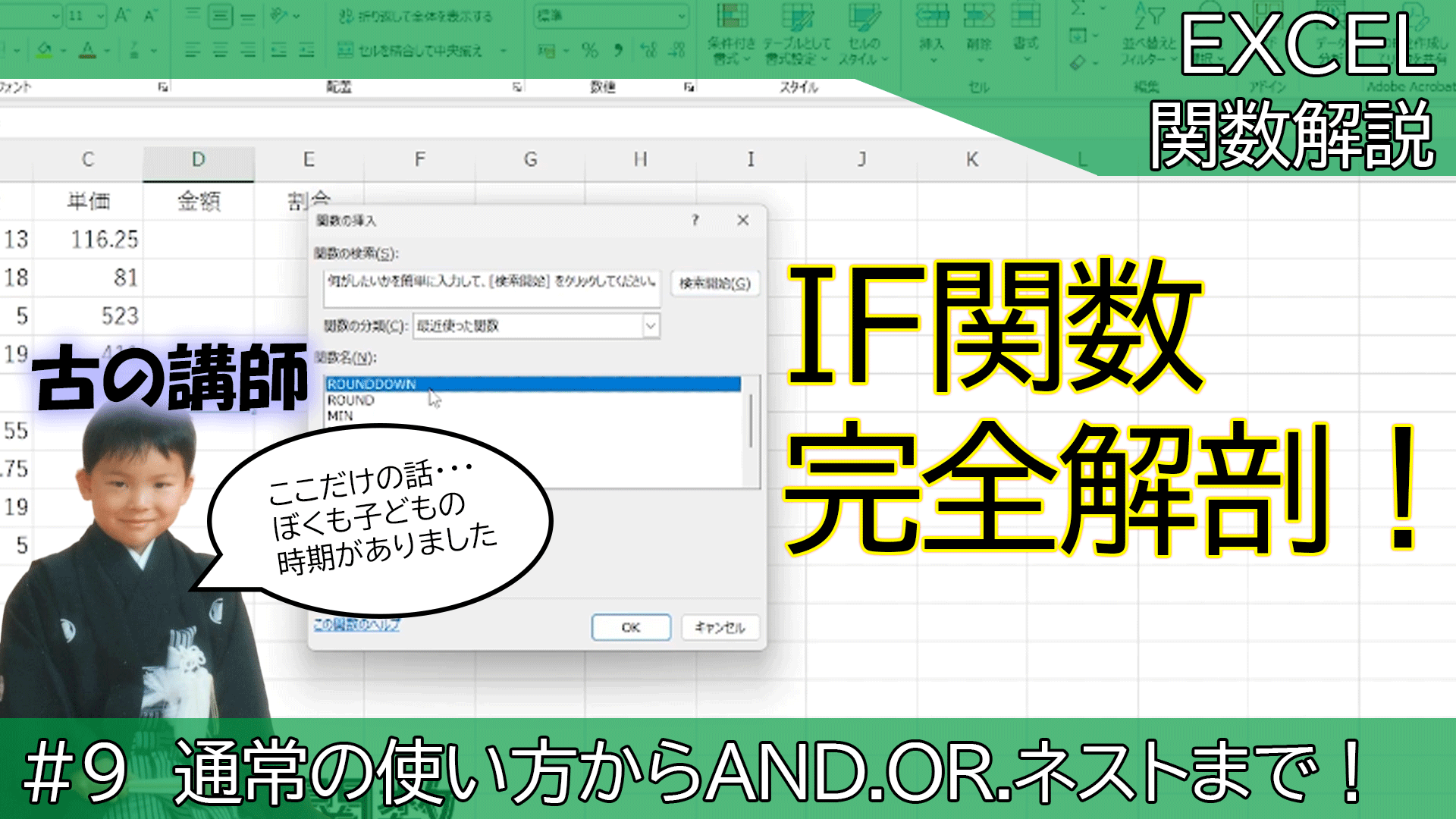
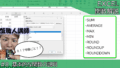
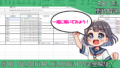
コメント